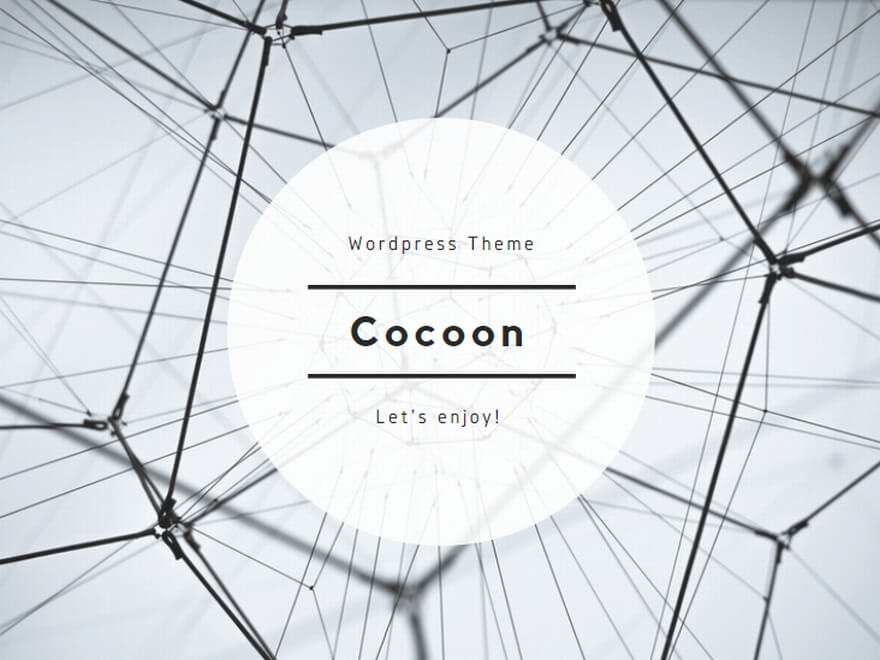「親にiPhoneを持たせたいけれど、使いこなせるか不安…」
「高齢の家族が迷わず使えるようにしたい」
そんなときに役立つのが、iPhoneのシニアモード(Assistive Access)です。
シニアモードを活用すれば、ホーム画面をシンプルに整理したり、文字やアイコンを大きく見やすくしたり、よく使うアプリや連絡先だけを表示する設定が可能です。
操作が苦手な高齢者でも、迷わず・安心してiPhoneを使える環境を整えられます。
さらに、誤操作の防止や緊急時の連絡対策にも役立つため、らくらくスマホのような使い勝手をiPhoneで実現できます。
この記事では、
- シニアモード(Assistive Access)の設定と解除手順
- 高齢者に優しい見やすさ・使いやすさの設定方法
- 活用シーンと注意点
- よくある質問(FAQ)
をわかりやすく解説します。
家族のスマホ環境を安心・快適に整えたい方にぴったりの内容です。
iPhoneをシニアモードにするメリット
シニアモードでできること
iPhoneの「シニアモード(Assistive Access)」を活用すると、高齢者でも簡単かつ安全にスマートフォンを使えるようになります。従来のiPhoneでは、アプリや通知、機能が多すぎて「どこを押したらいいのかわからない」と感じる人も少なくありません。
シニアモードでは、表示するアプリや機能を絞り込み、文字やアイコンを大きく表示し、必要最低限の操作だけで済むようにカスタマイズできます。電話やLINE、カメラなどよく使う機能だけに絞ることで、迷わずに操作できるのが大きな特徴です。
また、通知や誤操作を最小限に抑えることができるため、「使うたびに不安になる」状況を解消でき、高齢者のスマホ利用に自信を持たせるきっかけにもなります。
高齢者にとっての使いやすさ
高齢者にとってスマートフォンの一番のハードルは、「複雑さ」です。
シニアモードを設定することで、複雑なメニューや余計なボタンを排除し、見た目も操作もシンプルにすることができます。例えば、アプリをワンタップで起動できる大きなボタンにすることで、指先の力が弱くても快適に使えるようになります。
また、画面の文字を拡大したり、余計なメニューを消すことで、視力が低下している方でもストレスなく操作が可能になります。「押し間違い」や「見間違い」を減らすことは、スマホを安心して持つ第一歩です。
らくらくスマホとの違い
iPhoneのシニアモードは、いわゆる「らくらくスマホ」とは異なります。らくらくスマホはシニア向けに特化した専用端末であるのに対し、iPhoneのシニアモードは既存のiPhoneをカスタマイズすることでシンプル操作を実現します。
これにより、家族と同じiPhoneを使いながらも、操作画面だけをわかりやすくできるのがメリットです。さらに、App Storeのアプリも必要に応じて制限または選択できるため、「シンプルだけど柔軟な設定」が可能です。
また、万が一使い方が分からなくなっても、解除して通常モードに戻すことができるので、機種変更することなく環境を整えることができます。
安心して使える機能制限
シニアモードには、高齢者が安心して使えるようにするための機能制限が組み込まれています。例えば、表示するアプリを制限することで、誤って不要なアプリを開いて混乱することを防ぎます。
また、設定画面やアプリ削除などの操作もロックできるため、間違って大事なデータを消したり、設定を変えてしまうリスクも最小限に抑えられます。特に、詐欺や迷惑メールによるトラブルを未然に防ぐうえでも有効です。
家族が安心してスマホを渡せる環境を整えることができるのは、iPhoneシニアモードの大きな強みといえるでしょう。
シニアモードの設定方法(Assistive Access)
アシスティブアクセスとは?
「Assistive Access(アシスティブアクセス)」とは、AppleがiOS 17から提供している新機能で、iPhoneをシニアや初心者向けにシンプルなインターフェースに切り替えるモードです。
従来のアクセシビリティ機能をさらに発展させ、文字やアイコンを大きく、操作を最小限にして迷わず使える設計になっています。これにより、高齢者でも迷うことなく操作できる「らくらくスマホ風」のUIを実現します。
この機能は追加アプリ不要で、すべてiPhoneの設定から有効化できるのが特徴です。
設定前に確認しておきたいこと
シニアモードを有効にする前に、いくつか確認しておくべきポイントがあります。
まずは対象となるiPhoneのiOSバージョンが最新であるかを確認しましょう。Assistive AccessはiOS 17以降で利用可能なため、古いOSでは対応していません。
また、使用する高齢者がどの機能を必要としているか(電話・LINE・カメラ・連絡先など)をあらかじめ家族で話し合い、表示するアプリや連絡先を整理しておくと、設定後に混乱が少なくなります。
さらに、家族が解除方法を理解しておくことで、いざというときのトラブルにも対応しやすくなります。
シニアモードを有効にする手順
実際にAssistive Accessを使ってシニアモードを有効にする手順は非常にシンプルです。
- 「設定」アプリを開き、「アクセシビリティ」を選択
- 「Assistive Access(アシスティブアクセス)」をタップ
- 案内に沿って必要なアプリを選び、表示レイアウト(グリッド or リスト)を設定
- ロック解除の方法や連絡先の制限を設定
- 「Assistive Accessをオン」にすると、シニアモードに切り替わる
画面には大きなアイコンと限られたアプリだけが表示されるようになり、高齢者が迷う要素がほとんどなくなります。
スマホの基本操作が苦手な人でも、最初から「必要な機能だけが目に入る」状態になるのがこのモードの強みです。
解除・元に戻す方法
Assistive Accessを解除して元のiPhoneの操作に戻すのも簡単です。
サイドボタンを3回押してパスコードを入力すると、シニアモードが解除され、通常のiPhone画面に戻ります。
この仕組みにより、高齢者本人は誤って解除してしまうリスクが少なく、家族は必要なときだけ簡単に設定を変更できます。
また、解除後も設定は残るため、再びAssistive Accessを有効化すれば、すぐに同じシニアモード環境を再利用できるのも便利な点です。
この「有効化」と「解除」の手軽さが、他社のらくらくスマホにはないiPhoneの強みといえるでしょう。
シニア向けに使いやすくする便利な設定
文字サイズを大きくする方法
高齢者にとって、スマートフォンを使ううえで大きなハードルになるのが「小さな文字」です。iPhoneでは、設定から簡単に文字サイズを拡大できるため、目が疲れやすい方や老眼の方でも安心して操作が可能です。
「設定」→「画面表示と明るさ」→「テキストサイズ」でスライダーを動かすと文字を大きくできます。また、「アクセシビリティ」→「表示とテキストサイズ」から“さらに大きな文字”にチェックを入れると、より見やすくなります。
メッセージや電話帳、LINEなど、日常的に使うアプリの文字も自動で拡大されるため、操作時のストレスが格段に軽減されます。
アイコンを大きく・見やすくする設定
小さなアイコンは押し間違いの原因になりがちです。iPhoneではホーム画面のレイアウトを調整することで、アプリのアイコンを大きく見やすくすることができます。
まず「設定」→「画面表示と明るさ」→「表示」で「拡大」を選ぶと、全体的なUIが大きくなります。さらにAssistive Accessを使えば、必要なアプリだけを大きく並べたシンプルな画面に切り替えることも可能です。
この設定を行うことで、迷わず操作でき、誤タップを防ぐ効果も高まります。特に指先の感覚が鈍くなってきた高齢者には有効です。
音声操作・読み上げ機能の活用
iPhoneには「Siri」や「VoiceOver」など、音声操作や読み上げに対応する便利な機能が搭載されています。これらを活用すれば、画面を見づらいときでも、音声で操作を完結させることが可能です。
「Hey Siri」と話しかけるだけで電話をかけたりLINEを送ったりできるので、複雑な操作を覚える必要はありません。また、画面の文字を読み上げてくれる機能をオンにすれば、目が疲れたときにも安心です。
特に視力が低下している高齢者には、この音声機能を組み合わせることで、スマホ操作のハードルをぐっと下げることができます。
ホーム画面の整理とシンプル化
iPhoneのホーム画面にアプリが多すぎると、どこに何があるか分からなくなり、操作ミスや混乱の原因になります。Assistive Accessを使わない場合でも、アプリをまとめたり削除したりすることでシンプルな画面を作れます。
よく使うアプリをホームの1ページ目に集め、使わないアプリはフォルダにまとめるか非表示にするのがおすすめです。背景をシンプルな色に変更するだけでも視認性が上がり、見間違いが減ります。
特に「電話」「LINE」「カメラ」など最低限の機能に絞っておくと、誰でも迷わず操作しやすい環境が整います。
よく使うアプリ・連絡先だけに制限する方法
連絡先の限定と設定手順
シニアモード(Assistive Access)の便利な点のひとつが、連絡先を制限できることです。よく連絡を取る家族や友人だけを登録しておけば、迷惑電話や詐欺まがいの着信を防ぐことができます。
「設定」→「アクセシビリティ」→「Assistive Access」→「連絡先の設定」から登録可能で、シニア本人は登録以外の番号にかけられなくなります。これにより、操作ミスによる誤発信やトラブルのリスクが大幅に減ります。
不要なアプリを非表示にする
高齢者にとって、アプリの多さは混乱のもとです。必要のないアプリをホーム画面から非表示にすることで、操作のシンプル化が実現します。
「設定」→「スクリーンタイム」→「コンテンツとプライバシーの制限」を利用すれば、簡単に制限が可能です。また、Assistive Accessを使えば、必要最低限のアプリしか表示されないように固定できます。
使わないアプリを排除することで、誤操作や迷子になるリスクを防ぐことができます。
ホーム画面を1ページにまとめる
スマホ初心者にとって、複数ページのホーム画面は混乱の原因になります。1ページに必要なアプリだけを配置すれば、迷うことなく使えます。
アプリを長押ししてドラッグ&ドロップで配置を調整し、1ページ目に電話・LINE・カメラ・設定など最低限のアプリをまとめましょう。Assistive Accessを併用すると、さらに一歩踏み込んだシンプルUIを実現できます。
このような環境を整えることで、iPhoneが一気に“使えるスマホ”に変わります。
緊急連絡先・電話を優先表示する
緊急時にすぐ電話できるように、ホーム画面に緊急連絡先を大きく表示しておくことも重要です。Assistive Accessでは、特定の連絡先ボタンを大きく配置できるため、慌てているときでもワンタップで連絡できます。
また、「メディカルID」を設定しておくと、緊急時に医療情報や緊急連絡先がロック画面からでも確認できるようになります。
事故や体調不良といった万一のときにも迅速な対応が可能になるため、シニアモードの設定と併せて必ず行っておきたい設定です。
シニアにおすすめの活用シーン
高齢の親に持たせるときの工夫
iPhoneのシニアモードを活用すれば、高齢の親にも安心してスマホを持たせることができます。特に電話とLINEなど、最低限の機能だけを残したシンプルな画面にしておくことで、迷わず使える環境を整えられます。
親にスマホを渡す際には、事前に家族の連絡先を登録し、不要なアプリを非表示にすることが重要です。使い方をいちから説明しなくても直感的に操作できる状態にしておくと、トラブルを未然に防げます。
また、見守り機能や位置情報共有を設定しておけば、外出先でも安心して使えるようになります。家族との連絡がスムーズになることで、高齢者がスマホを持つメリットが大きく広がります。
介護・見守り目的での活用
シニアモードは、介護や見守りの観点からも非常に有効です。Assistive Accessを使うと、ホーム画面からワンタップで連絡できるように設定できるため、緊急時の対応がスピーディになります。
位置情報共有を設定しておけば、外出先での居場所を家族が把握できるため、徘徊対策や安全確認にも役立ちます。また、見守りカメラや通知機能と連携すれば、より安心感の高い環境を構築できます。
複雑なアプリを操作する必要がないため、介護を受ける側もストレスを感じにくく、家族や介護者との連絡手段としても最適です。
外出時の安全対策(位置情報・緊急通報)
シニアモードを活用すると、外出時の安全対策も強化できます。
まず、「探す」アプリを利用すれば、家族がリアルタイムで位置情報を確認でき、万が一のときも迅速な対応が可能です。さらに、Assistive Accessの設定で緊急連絡先をホーム画面に固定すれば、慌てたときでもワンタップで連絡がとれます。
メディカルIDを設定しておけば、ロックを解除しなくても緊急情報を第三者が確認できるため、救急時の対応にも役立ちます。特に外出が多い高齢者には欠かせない設定です。
スマホ初心者でも使いやすい環境づくり
スマホ操作に不慣れな高齢者にとって、「最初の印象」はとても大切です。複雑な画面ではなく、必要最低限の機能だけが並んだシンプルな環境を用意することで、すぐに慣れることができます。
文字やアイコンを大きくし、よく使う連絡先を登録しておくだけでも操作のハードルは大きく下がります。また、Siriを活用すれば、声だけで電話やメッセージを送れるため、操作に自信がない方でも安心です。
家族が最初にしっかりと設定を整えておくことで、シニア本人の「スマホを使える」という自信にもつながります。
注意点とトラブル対策
設定が戻らないときの対処法
シニアモードを設定したあと、「元に戻せない」「画面がいつもと違う」というトラブルは少なくありません。この場合は、サイドボタンを3回押してパスコードを入力することでAssistive Accessを解除し、通常のiPhone画面に戻せます。
もしボタン操作がうまくいかない場合は、設定アプリのアクセシビリティからAssistive Accessをオフにする方法もあります。家族が事前に解除方法を共有しておくと安心です。
間違えてロックしてしまったとき
シニア本人が誤ってiPhoneをロックしてしまうケースもあります。ロック解除ができない場合は、事前に設定した解除パスコードで解除するか、家族がサポートします。
必要に応じてTouch IDやFace IDを設定しておくと、複雑なパスコード入力を避けられ、トラブルを最小限に抑えられます。シニアが自分で操作しやすい環境を作ることが重要です。
本人が混乱しないための設定のコツ
トラブルを防ぐには、シニア本人が混乱しないシンプルな設定が大切です。
画面は1ページにまとめ、アプリ数は必要最小限にすること、そして不要な通知をオフにすることが効果的です。さらに、ボタンやアイコンの配置を変えないように固定しておくと、誤操作が減ります。
「いつもと同じ画面」が保たれることが、安心してスマホを使い続けるためのカギとなります。
サポート体制を整える
シニアにスマホを持たせるときは、家族側のサポート体制も重要です。操作に困ったときにすぐ聞ける環境をつくっておくことで、不安を軽減できます。
リモートでサポートしたい場合は「遠隔サポートアプリ」を活用するのも効果的です。また、Appleサポートの連絡先やショップ情報をあらかじめ登録しておくと、いざというときにスムーズです。
「使いっぱなし」ではなく、「一緒に使い続ける」意識を持つことで、長期的な安心につながります。
よくある質問(FAQ)
iPhoneに「シニアモード」はあるの?
iPhoneに正式な「シニアモード」という名称はありませんが、「Assistive Access」を使えば同様のシンプル操作環境を実現できます。専用アプリや機種変更をしなくても、現在使っているiPhoneで設定可能です。
Assistive Accessは無料で使える?
Assistive AccessはiPhoneの標準機能のひとつなので、追加料金は一切かかりません。設定さえすれば、誰でも無料で利用できます。
元の状態に戻すことはできる?
はい。サイドボタンを3回押してパスコードを入力するだけで、すぐに通常のiPhone画面に戻すことができます。設定内容もそのまま保存されているので、再度Assistive Accessをオンにするだけで簡単に復帰可能です。
どのiPhoneでも使える?
Assistive AccessはiOS 17以降のiPhoneで利用可能です。古い機種では対応していない場合もあるため、あらかじめiOSのバージョンを確認することをおすすめします。
高齢者に向けておすすめの機種は?
シニア利用を考える場合は、画面サイズが大きく見やすい「iPhone SE(第3世代)」や「iPhone 13」以降のモデルがおすすめです。ホームボタンがあるタイプは操作がわかりやすく、スマホ初心者の方にも人気があります。